Cómo eliminar el malware PirateStealer del sistema operativo
![]() Escrito por Tomas Meskauskas el
Escrito por Tomas Meskauskas el
¿Qué tipo de malware es PirateStealer?
PirateStealer es un malware de tipo stealer. Este programa malicioso está diseñado para extraer información de los dispositivos infectados. En el momento de escribir estas líneas, PirateStealer se ofrece a la venta en foros de hackers, por lo que su proliferación depende de que los ciberdelincuentes lo utilicen.
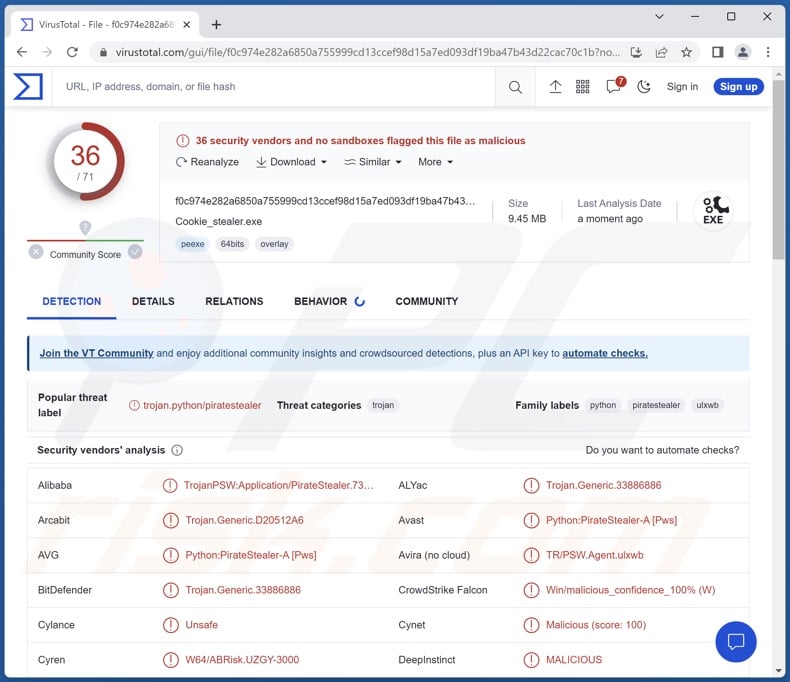
Resumen del malware PirateStealer
Tras infiltrarse, PirateStealer comienza su actividad recopilando datos relevantes del dispositivo (por ejemplo, nombre del dispositivo, detalles del hardware, versión del sistema operativo, etc.). La principal función del malware es extraer datos de los navegadores y otras aplicaciones instaladas.
De los navegadores, PirateStealer pretende obtener cookies de Internet y credenciales de inicio de sesión guardadas (nombres de usuario/contraseñas). Este stealer también tiene como objetivo la plataforma de mensajería Discord y esto incluye contraseñas, códigos 2FA (autenticación de dos factores) y otros datos.
Cabe mencionar que los desarrolladores de malware suelen mejorar sus creaciones. Por lo tanto, cualquier posible variante futura de PirateStealer puede tener funcionalidades adicionales/diferentes.
En resumen, la presencia de software como PirateStealer en los sistemas puede provocar graves problemas de privacidad, pérdidas económicas y robo de identidad. Si sospecha que su dispositivo está infectado con este (u otro) malware, utilice inmediatamente un antivirus para eliminarlo.
| Nombre | Virus "PirateStealer" |
| Tipo de amenaza | Troyano, virus ladrón de contraseñas, malware bancario, spyware. |
| Nombres de detección | Avast (Python:PirateStealer-A [Pws]), Combo Cleaner (Trojan.Generic.33886886), ESET-NOD32 (Python/PSW.Agent.AKD), Kaspersky (HEUR:Trojan-PSW.Python.Agent.gen), Microsoft (Trojan:Win32/Wacatac.B!ml), Lista completa de detecciones (VirusTotal) |
| Síntomas | Los troyanos están diseñados para infiltrarse sigilosamente en el ordenador de la víctima y permanecer ocultos, por lo que no se aprecian síntomas particulares en una máquina infectada. |
| Métodos de distribución | Adjuntos de correo electrónico infectados, anuncios maliciosos en línea, ingeniería social, "cracks" de software. |
| Daños | Robo de contraseñas e información bancaria, suplantación de identidad, incorporación del ordenador de la víctima a una botnet. |
| Eliminación de Malware | Para eliminar posibles infecciones de malware, escanee su computadora con un software antivirus legítimo. Nuestros investigadores de seguridad recomiendan usar Combo Cleaner. |
Ejemplos de malware del tipo stealer
Bandit, Offx, Warp, ObserverStealer, y NodeStealer son sólo algunos ejemplos de malware stealer que hemos investigado recientemente. El malware puede tener una amplia variedad de funcionalidades, que van desde el robo de datos hasta el cifrado de archivos. Además, las capacidades no son exclusivas; por lo tanto, un programa malicioso puede tener una gran cantidad de tipos diferentes de características.
Sin embargo, independientemente de cómo opere el malware, su presencia en un sistema amenaza la integridad del dispositivo y la seguridad del usuario. Por lo tanto, todas las amenazas deben eliminarse inmediatamente tras su detección.
¿Cómo se infiltró PirateStealer en mi ordenador?
Se ha observado que PirateStealer se ofrece a la venta en foros de hackers. Por tanto, su distribución depende de los ciberdelincuentes que lo utilicen en cada momento. Por lo general, el malware se propaga empleando tácticas de phishing e ingeniería social. Este software suele camuflarse como programas/medios ordinarios.
Los archivos maliciosos pueden ser ejecutables (.exe, .run, etc.), archivos comprimidos (RAR, ZIP, etc.), documentos (Microsoft Office, Microsoft OneNote, PDF, etc.), JavaScript, etc. Cuando un archivo virulento se lanza, se ejecuta o se abre de cualquier otra forma, se inicia la cadena de infección (es decir, la descarga/instalación del malware).
Los programas maliciosos se distribuyen principalmente a través de descargas "drive-by" (sigilosas/engañosas), adjuntos y enlaces maliciosos en mensajes/correos electrónicos de spam, estafas en línea, publicidad maliciosa, fuentes de descarga poco fiables (por ejemplo, sitios web de alojamiento de archivos gratuitos y freeware, redes de intercambio Peer-to-Peer, etc.), herramientas ilegales de activación de software ("cracks") y actualizaciones falsas.
Además, algunos programas maliciosos pueden autoproliferarse a través de redes locales y dispositivos de almacenamiento extraíbles (por ejemplo, discos duros externos, memorias USB, etc.).
¿Cómo evitar la instalación de programas maliciosos?
Recomendamos encarecidamente descargar sólo de canales oficiales y verificados. Es importante activar y actualizar los programas utilizando funciones/herramientas legítimas, ya que los adquiridos a terceros pueden contener malware.
Otra recomendación es estar atento al navegar, ya que los contenidos falsos y maliciosos en línea suelen parecer ordinarios e inocuos. La vigilancia debe extenderse a los correos electrónicos entrantes, MP/DM, SMS y otros mensajes. Desaconsejamos abrir archivos adjuntos o enlaces presentes en correos sospechosos/irrelevantes, ya que pueden ser virulentos.
Es fundamental tener instalado y actualizado un antivirus de confianza. Este software debe utilizarse para realizar análisis periódicos del sistema y eliminar amenazas y problemas. Si cree que su ordenador ya está infectado, le recomendamos que ejecute un análisis con Combo Cleaner para eliminar automáticamente el malware infiltrado.
Captura de pantalla del malware PirateStealer promocionado en un foro de hackers:
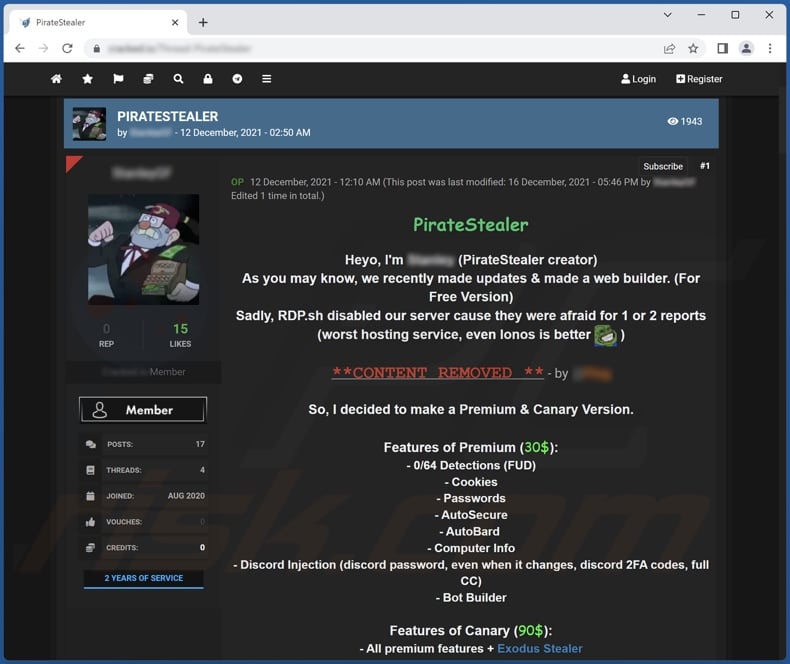
Eliminación automática instantánea de malware:
La eliminación manual de amenazas puede ser un proceso largo y complicado que requiere conocimientos informáticos avanzados. Combo Cleaner es una herramienta profesional para eliminar malware de forma automática, que está recomendado para eliminar malware. Descárguelo haciendo clic en el siguiente botón:
▼ DESCARGAR Combo Cleaner
El detector gratuito verifica si su equipo está infectado. Para usar el producto con todas las funciones, debe comprar una licencia para Combo Cleaner. 7 días de prueba gratuita limitada disponible. Combo Cleaner es propiedad y está operado por Rcs Lt, la empresa matriz de PCRisk. Leer más. Si decide descargar este programa, quiere decir que usted está conforme con nuestra Política de privacidad y Condiciones de uso.
Menú de acceso rápido:
- ¿Qué es PirateStealer?
- PASO 1. Eliminación manual del malware PirateStealer.
- PASO 2. Comprobar si su ordenador está libre de virus.
¿Cómo eliminar malware manualmente?
La eliminación manual de malware es una tarea complicada - normalmente es mejor dejar que los programas antivirus o anti-malware lo hagan automáticamente. Para eliminar este malware recomendamos utilizar Combo Cleaner.
Si desea eliminar el malware manualmente, el primer paso es identificar el nombre del malware que está intentando eliminar. He aquí un ejemplo de un programa sospechoso ejecutándose en el ordenador de un usuario:

Si ha comprobado la lista de programas que se ejecutan en su ordenador, por ejemplo, mediante el administrador de tareas, y ha identificado un programa que parece sospechoso, debe continuar con estos pasos:
 Descargar un programa llamado Autoruns. Este programa muestra las aplicaciones de inicio automático, el Registro y las ubicaciones del sistema de archivos:
Descargar un programa llamado Autoruns. Este programa muestra las aplicaciones de inicio automático, el Registro y las ubicaciones del sistema de archivos:

 Reiniciar su ordenador en Modo Seguro:
Reiniciar su ordenador en Modo Seguro:
Usuarios de Windows XP y Windows 7: Inicie su ordenador en Modo Seguro. Haga clic en Inicio, en Apagar, en Reiniciar y en Aceptar. Durante el proceso de inicio del ordenador, pulse la tecla F8 del teclado varias veces hasta que aparezca el menú de opciones avanzadas de Windows y, a continuación, seleccione Modo seguro con funciones de red en la lista.

Vídeo que demuestra cómo iniciar Windows 7 en "Modo seguro con funciones de red":
Usuarios de Windows 8: Iniciar Windows 8 en Modo seguro con funciones de red - Vaya a la pantalla de inicio de Windows 8, escriba Avanzado, en los resultados de la búsqueda seleccione Configuración. Haga clic en Opciones avanzadas de inicio, en la ventana abierta "Configuración general del PC", seleccione Inicio avanzado.
Haga clic en el botón "Reiniciar ahora". Su ordenador se reiniciará en el menú "Opciones avanzadas de inicio". Haga clic en el botón "Solucionar problemas" y, a continuación, en el botón "Opciones avanzadas". En la pantalla de opciones avanzadas, haga clic en "Configuración de inicio".
Haga clic en el botón "Reiniciar". Su PC se reiniciará en la pantalla de Configuración de inicio. Pulse F5 para arrancar en Modo seguro con funciones de red.

Vídeo que demuestra cómo iniciar Windows 8 en "Modo seguro con funciones de red":
Usuarios de Windows 10: Haga clic en el logotipo de Windows y seleccione el icono de Encendido. En el menú que se abre, haga clic en "Reiniciar" mientras mantiene pulsada la tecla "Mayús" del teclado. En la ventana "elegir una opción" haga clic en "Solucionar problemas", a continuación seleccione "Opciones avanzadas".
En el menú de opciones avanzadas seleccione "Configuración de inicio" y haga clic en el botón "Reiniciar". En la siguiente ventana pulse la tecla "F5" de su teclado. Esto reiniciará su sistema operativo en modo seguro con funciones de red.

Vídeo que demuestra cómo iniciar Windows 10 en "Modo seguro con funciones de red":
 Extraer el archivo Autoruns.zip y ejecutar la aplicación Autoruns.exe.
Extraer el archivo Autoruns.zip y ejecutar la aplicación Autoruns.exe.

 En la aplicación Autoruns, haga clic en "Opciones" en la parte superior y desmarque las opciones "Ocultar ubicaciones vacías" y "Ocultar entradas de Windows". Después de este procedimiento, haga clic en el icono "Actualizar".
En la aplicación Autoruns, haga clic en "Opciones" en la parte superior y desmarque las opciones "Ocultar ubicaciones vacías" y "Ocultar entradas de Windows". Después de este procedimiento, haga clic en el icono "Actualizar".

 Revisar la lista proporcionada por la aplicación Autoruns y localizar el archivo de malware que desea eliminar.
Revisar la lista proporcionada por la aplicación Autoruns y localizar el archivo de malware que desea eliminar.
Anote su ruta completa y su nombre. Tenga en cuenta que algunos programas maliciosos ocultan nombres de procesos bajo nombres de procesos legítimos de Windows. En esta fase, es muy importante evitar eliminar archivos del sistema. Una vez localizado el programa sospechoso que desea eliminar, haga clic con el botón derecho del ratón sobre su nombre y elija "Eliminar".

Tras eliminar el malware a través de la aplicación Autoruns (esto garantiza que el malware no se ejecute automáticamente en el siguiente inicio del sistema), debe buscar el nombre del malware en su ordenador. Asegúrese de activar los archivos y carpetas ocultos antes de continuar. Si encuentra el nombre de archivo del malware, asegúrese de eliminarlo.

Reinicie su ordenador en modo normal. Al seguir estos pasos se debería eliminar el malware de su ordenador. Tenga en cuenta que la eliminación manual de amenazas requiere conocimientos informáticos avanzados. Si no dispone de estos conocimientos, deje la eliminación de malware en manos de programas antivirus y antimalware.
Es posible que estos pasos no funcionen con infecciones avanzadas de malware. Como siempre, es mejor prevenir la infección que intentar eliminar el malware más tarde. Para mantener el ordenador seguro, instale las últimas actualizaciones del sistema operativo y utilice software antivirus. Para asegurarse de que su ordenador está libre de infecciones de malware, le recomendamos que lo analice con Combo Cleaner.
Preguntas frecuentes (FAQ)
Mi ordenador está infectado con el malware PirateStealer, ¿debo formatear mi dispositivo de almacenamiento para deshacerme de él?
No, la eliminación de PirateStealer no requiere formateo.
¿Cuáles son los mayores problemas que puede causar el malware PirateStealer?
Las amenazas asociadas a una infección dependen de las funcionalidades del programa malicioso y de los objetivos de los ciberdelincuentes. PirateStealer es un stealer, un tipo de malware diseñado para extraer y filtrar información confidencial. Normalmente, las infecciones de este tipo pueden provocar graves problemas de privacidad, pérdidas financieras e incluso el robo de identidad.
¿Cuál es el propósito del malware PirateStealer?
En general, el malware se utiliza para generar ingresos. Sin embargo, los ciberdelincuentes también pueden emplear este software para divertirse, llevar a cabo venganzas personales, interrumpir procesos (por ejemplo, sitios web, servicios, empresas, etc.) e incluso lanzar ataques por motivos políticos/geopolíticos.
¿Cómo se infiltró el malware PirateStealer en mi ordenador?
Los programas maliciosos se distribuyen principalmente a través de correo basura, estafas en línea, descargas "drive-by", publicidad maliciosa, canales de descarga dudosos (por ejemplo, sitios de programas gratuitos y de terceros, redes de intercambio P2P, etc.), herramientas ilegales de activación de software ("cracking") y actualizaciones falsas. Algunos programas maliciosos pueden incluso propagarse por sí mismos a través de redes locales y dispositivos de almacenamiento extraíbles.
¿Me protegerá Combo Cleaner del malware?
Sí, Combo Cleaner es capaz de detectar y eliminar casi todas las infecciones de malware conocidas. Hay que mencionar que realizar un análisis completo del sistema es crucial, ya que los programas maliciosos de alta gama suelen esconderse en lo más profundo de los sistemas.
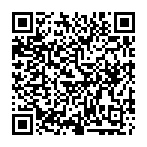
▼ Mostrar discusión.